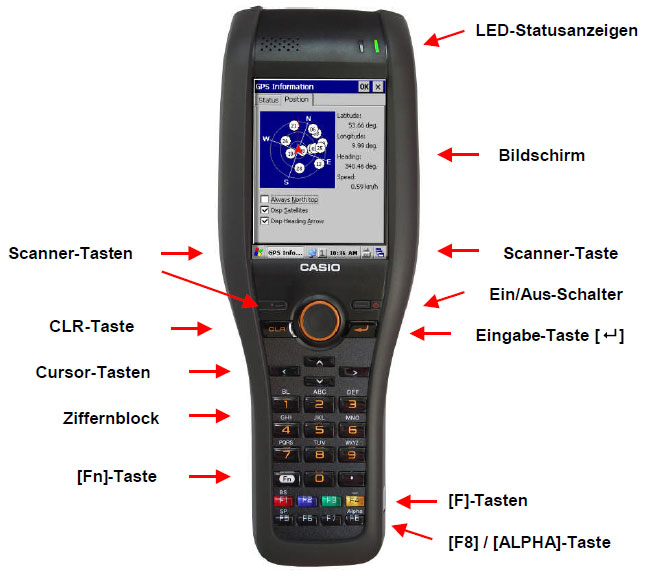
|
| Q: | LED-Statusanzeigen |
| A: |
Die linke LED gibt den Ladezustand der Batterie wieder. Bei Grün ist die Batterie aufgeladen, Orange leuchtet während des Ladevorgangs und Rot weist auf einen Fehler hin.
Die rechte LED signalisiert mit Grün, ob ein Etikett mit dem Scanner erfolgreich gelesen werden konnte. Rot steht für einen Fehler. Außerdem meldet Bluetooth mit Blau seine Betriebsbereitschaft, während WLAN, WWAN oder GPS dafür Orange einsetzen. |
| Q: | Bildschirm |
| A: |
Der Bildschirm reagiert auf Berührung. Auf dem Bildschirm dargestellte Eingabefelder können entweder mit dem Eingabestift (auf der Rückseite des Gerätes) oder dem Finger ausgewählt werden. |
| Q: | Scanner-Tasten |
| A: |
Der Scanner kann Daten von einem Etikett einlesen. Durch Drücken einer der Scanner-Tasten wird er bei laufender Scanner-Software eingeschaltet. Bei Bedarf lassen sich weitere Tasten konfigurieren. |
| Q: | Cursor-Tasten |
| A: |
Die Cursor-Tasten dienen grundsätzlich dazu, zwischen auf dem Bildschirm dargestellten Schaltflächen zu wechseln oder die Einfügemarke in Eingabefeldern zu bewegen. |
| Q: | Ziffernblock |
| A: |
Über den Ziffernblock geben Sie Zahlen und Buchstaben ein. Die Umschaltung zwischen Zahlen und Buchstaben erfolgt über die Taste [F8] / [ALPHA]. In der Statusleiste am unteren Bildschirmrand wird die gewählte Eingabeart symbolisch dargestellt. |
| Q: | Eingabetaste |
| A: |
Mit der Eingabetaste werden Eingaben abgeschlossen. Dadurch wird das Programm angewiesen, die von Ihnen bestimmte Aktion durchzuführen, beispielsweise eine ausgewählte Schaltfläche zu betätigen oder eine Eingabe abzuschließen. |
| Q: | [CLR]-Taste |
| A: |
Die [CLR]-Taste ("Clear"-Taste) löscht in einem Eingabefeld den markierten Text, beziehungsweise das Zeichen links von der Einfügemarke. Die Tastenkombination [Fn] + [CLR] verlässt den aktuellen Bildschirm, sofern es sich um ein einfaches Dialogfenster handelt. |
| Q: | [Fn]-Taste |
| A: |
Mit der [Fn]-Taste werden zusätzliche Eingabefunktionen aktiviert. In der Statusleiste am unteren Bildschirmrand wird die aktivierte [Fn]-Taste symbolisch dargestellt. Durch die stufenweise Kombination aus [Fn]-Taste und einer weiteren Taste erreichen Sie folgende Funktionen:
| [Fn] + [0] |
Ein- oder Ausblenden der Software-Tastatur |
| [Fn] + [1] |
Ein- oder Ausschalten der Hintergrundbeleuchtung |
| [Fn] + [2] |
Nur DT-X30 mit All Range Imager: Ein- oder Ausschalten der Tastaturbeleuchtung |
| [Fn] + [3] |
Nur DT-X30 mit All Range Imager: Umschalten zwischen der Eingabe von Ziffern oder Buchstaben |
| [Fn] + [4] |
Kalibrierung des Touchscreens |
| [Fn] + [5] |
Hintergrundbeleuchtung dunkler stellen |
| [Fn] + [6] |
Hintergrundbeleuchtung heller stellen |
| [Fn] + [7] |
Startet ein Programm (Programmname und -pfad in der Registry hinterlegt) |
| [Fn] + [8] |
Startet ein Programm (Programmname und -pfad in der Registry hinterlegt) |
| [Fn] + [9] |
Startet ein Programm (Programmname und -pfad in der Registry hinterlegt) |
| [Fn] + [CLR] |
Ausgabe des Steuerzeichens ESC |
| [Fn] + [F7] |
Ein- oder Ausschalten der Tastaturbeleuchtung |
| [Fn] + [.] |
Ausgabe des Zeichens "-" |
Die Tastenkombinationen außer zum Starten von Programmen sind ab Werk aktiviert und können zum großen Teil über die Registry oder die CASIO System Library API abgeschaltet werden. Bitte beachten Sie, dass für Geräte mit Windows Mobile weitere Tastenkombinationen verfügbar sind (siehe unten). |
| Q: | Tastaturbeleuchtung |
| A: |
Die Tastenbeleuchtung auf dem DT-X30 kontrollieren Sie mit einer speziellen Tastenkombination (DT-X30 mit All Range Imager [Fn] + [2], bzw. [Fn] + [F7] auf allen anderen Modellen ) oder aus einem eigenen Programm heraus mit den Funktionen SysKeyBacklightOff, SysKeyBacklightOn und SysKeyBacklightState aus unserer System Library. |
| Q: | [F]-Tasten / [Alpha]-Taste |
| A: |
Auf dem DT-X30 mit Windows Embedded CE sind den F-Tasten [F1] bis [F8] folgende Funktionen zugeordnet:
| [F1] |
Zeichen links von der Einfügemarke löschen ("BS" = "Backspace") |
| [F2] |
F2 |
| [F3] |
F3 |
| [F4] |
Ausgabe des Zeichens "-" |
| [F5] |
Ausgabe eines Leerzeichens |
| [F6] |
F6 |
| [F7] |
F7 oder in Kombination mit [Fn]: Ein- oder Ausschalten der Tastaturbeleuchtung |
| [F8] / [ALPHA] |
Umschalten zwischen der Eingabe von Ziffern oder Buchstaben |
Über unsere System Library API können Sie den Tasten andere Funktionen zuweisen, z.B. durchgängig die Key-Codes von F1 bis F8. |
| |
FKeyMapper.zip |
16.05.2018 |
App to map Function Keys to F1 - F8 (Windows Embedded CE) |
1.01 |
|
|
| |
| A: |
Auf dem DT-X30 mit Windows Mobile sind den F-Tasten [F1] bis [F8] folgende Funktionen zugeordnet:
| [F1] |
F1 (Linker Soft Key) oder in Kombination mit [Fn]: Zeichen links von der Einfügemarke löschen ("BS" = "Backspace") |
| [F2] |
F2 (Rechter Soft Key) |
| [F3] |
F3 |
| [F4] |
F4 oder in Kombination mit [Fn]: Ausgabe des Zeichens "-" |
| [F5] |
F5 oder in Kombination mit [Fn]: Ausgabe eines Leerzeichens |
| [F6] |
F6 (Lautstärke rauf) |
| [F7] |
F7 (Lautstärke runter) und in Kombination mit [Fn]: Ein- oder Ausschalten der Tastaturbeleuchtung |
| [F8] / [ALPHA] |
F8 oder in Kombination mit [Fn]: Umschalten zwischen der Eingabe von Ziffern oder Buchstaben |
|
| A: |
Auf dem DT-X30 mit All Range Imager sind den F-Tasten [F1] bis [F12] folgende Funktionen zugeordnet:
| [F1] |
F1 oder in Kombination mit [Fn]: F13 |
| [F2] |
F2 oder in Kombination mit [Fn]: F14 |
| [F3] |
F3 oder in Kombination mit [Fn]: F15 |
| [F4] |
F4 oder in Kombination mit [Fn]: F16 |
| [F5] |
F5 oder in Kombination mit [Fn]: F17 |
| [F6] |
F6 oder in Kombination mit [Fn]: F18 |
| [F7] |
F7 oder in Kombination mit [Fn]: F19 |
| [F8] |
F8 oder in Kombination mit [Fn]: F20 |
| [F9] |
F8 oder in Kombination mit [Fn]: F21 |
| [F10] |
F8 oder in Kombination mit [Fn]: F22 |
| [F11] |
F8 oder in Kombination mit [Fn]: F23 |
| [F12] |
F8 oder in Kombination mit [Fn]: F24 |
|